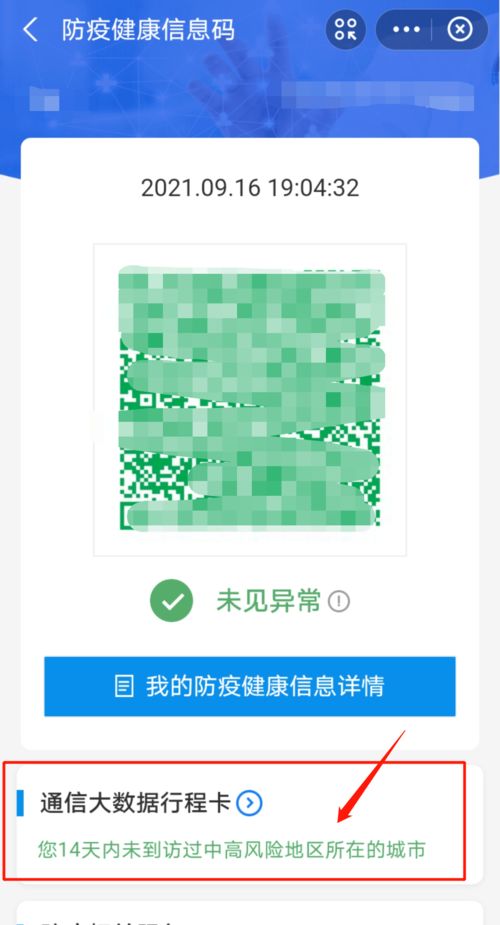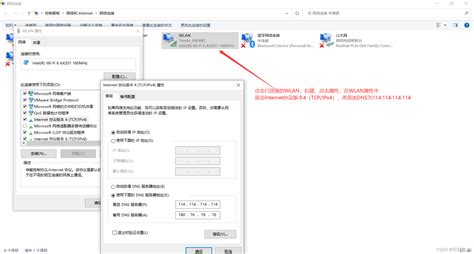如何查询联想电脑的三码合一信息?
联想电脑怎么查三码合一?轻松掌握验机秘籍!
当你满心期待地拿到一台崭新的联想电脑时,无论是笔记本电脑还是台式机,为了确保其正品身份,验机步骤必不可少。而“三码合一”作为验机的重要一环,更是需要你细心检查的。那么,联想电脑的三码到底是什么?又该如何验证它们是否一致呢?接下来,就让我们一步步来揭开这个神秘面纱,让你轻松掌握验机秘籍!
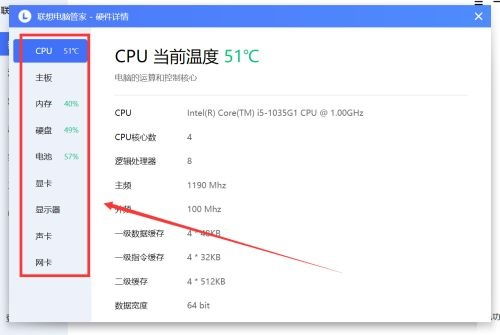
一、认识联想电脑的三码
所谓“三码合一”,指的是联想电脑上的三个重要序列号(S/N号)必须保持一致。这三个序列号分别位于:
1. 机器包装盒子上打印的标签:当你打开包装箱时,首先映入眼帘的便是这张带有详细信息的标签。上面不仅有产品型号、配置信息,更有至关重要的S/N号,这个号码如同你的电脑“身份证”,是独一无二的。
2. 机器D面(后壳)上贴的标签:拿出电脑,翻到它的背面,也就是D面,你会看到一张小小的标签,上面同样印有S/N号。这个号码与包装盒上的S/N号应该是一致的。
3. 机器主板BIOS中的S/N号:最后一个S/N号隐藏在电脑的主板BIOS中。BIOS(Basic Input/Output System)是电脑的基本输入输出系统,它存储着电脑启动时所需的重要信息。要查看BIOS中的S/N号,你需要进入BIOS界面。不同品牌的电脑进入BIOS的方式有所不同,联想电脑通常是在开机瞬间按下特定的F键(如F2、F12等,具体根据型号而定)。
二、如何进入BIOS查看S/N号
进入BIOS查看S/N号有三种方法:
1. 开机瞬间按F键:根据你的联想电脑型号,在开机瞬间按下相应的F键(如F2、F12、Fn+F2等)。屏幕会显示BIOS界面,你可以在这里找到S/N号。
2. 使用命令行:开机后,按下Win+R组合键,打开运行窗口,输入“cmd”并回车。在命令提示符窗口中输入“wmic bios get serialnumber”并回车,即可看到Serial Number(即S/N号)。
3. 使用硬件检测软件:你还可以使用Aida64等硬件检测软件来查看BIOS中的S/N号。打开软件后,选择“主板”或“BIOS”选项卡,即可找到相关信息。
三、核对三码是否一致
现在你已经知道了三个S/N号的位置和查看方法,接下来便是核对它们是否一致了。将包装盒上的S/N号、机器D面上的S/N号以及BIOS中的S/N号进行比对,如果三个号码完全一致,那么恭喜你,你的联想电脑是正品无疑!
四、其他验机步骤
除了“三码合一”外,为了确保你买到的是一台全新的、无瑕疵的电脑,你还可以进行以下验机步骤:
1. 检查包装箱与机器外壳是否完好无损:首先检查包装箱是否有破损、变形或潮湿的迹象。然后拿出电脑,仔细检查外壳是否有划痕、凹陷或污渍。
2. 根据系统日志查看本机第一次开机时间:将电脑开机进入Windows系统后,右键点击“此电脑”,选择“管理”进入计算机管理页面。依次找到“系统工具—事件查看器—Windows日志—系统”,打开Windows系统的日志管理。筛选出事件ID为6005(开机日志)和6006(关机日志)的条目,查看电脑的第一次开机时间。将这个时间与电脑的出厂时间进行比对,如果相差不大,说明这台电脑是全新的。
3. 检查BIOS锁及硬件配置:进入BIOS界面,检查是否有BIOS锁(有些电脑为了安全起见,会设置BIOS锁)。同时核对BIOS中的硬件配置信息是否与你的购买信息一致。
4. 重装系统或恢复出厂设置:如果你打算重装系统,可以在此过程中进行分区操作(至少一个C盘一个D盘)。如果不重装系统,也可以选择恢复出厂设置,并检查恢复后的系统是否稳定。
5. 安装各项驱动:新系统安装完毕后,使用鲁大师或Aida64等软件查看完整的硬件参数,并安装相应的驱动程序。你可以在设备管理器中检查是否有设备带有黄色感叹号(表示未正确安装驱动),并进行安装。
6. 屏幕检测:使用鲁大师硬件体检中的“屏幕检测”功能或Display-X等专业软件检测屏幕是否有坏点、漏光等问题。
7. 接口测试:测试电脑的每个接口(如USB、HDMI、雷电口等)是否正常工作。同时检查键盘按键、蓝牙和无线功能、声音以及摄像头等是否正常。
8. 检测睡眠、休眠、关机重启功能:拔掉适配器,使用电池进行开关机、重启、睡眠中唤醒等操作。然后插上适配器,再进行上述步骤。最后关机去掉电池,插上适配器再次进行测试。
9. 硬盘测试:使用DiskGenius、CrystalDiskInfo、AS SSD Benchmark或HD Tune Pro等工具对硬盘进行测试,确保硬盘健康且无坏道。
10. 电池检测:通过官网下载电源驱动并安装,然后使用命令行查看电池损耗和使用情况。新电池的损耗比通常不高于5%,且循环计数不超过2次。如果损耗比超过20%,建议更换电池。
11. 压力测试:使用鲁大师、CPU-Z、GPU-Z或AIDA64等工具进行跑分和温度压力测试,确保电脑在长时间高负荷运行下不会出现重启、蓝屏等问题。Prime95是一款专业的CPU测试工具,可以发现其他测试程序无法发现的稳定性问题。
12. 升级BIOS及驱动:如果你购买的是品牌机(如联想),可以去官网按需下载并安装最新的BIOS和驱动程序。这有助于提升电脑的性能和稳定性。
13. 安装常用软件:根据你的需求安装常用软件,如Office、QQ、微信、迅雷、PS等。同时做好磁盘清理和禁用开机启动项等工作,确保电脑运行流畅。
结语
通过以上步骤的验机流程,你可以确保你购买的联想电脑是正品且全新的。如果你对验机过程有任何疑问或不确定的地方,建议联系联想官方客服或前往联想授权服务中心进行咨询和检测。记住,验机是为了确保你的权益不受损害,千万不要怕麻烦而省略这些重要步骤哦!
- 上一篇: 淘宝回忆杀:唤醒你的购物情怀与旧日记忆
- 下一篇: 支付宝快速充值Q币教程
-
 如何制作支付宝微信QQ三合一集成收款码资讯攻略10-28
如何制作支付宝微信QQ三合一集成收款码资讯攻略10-28 -
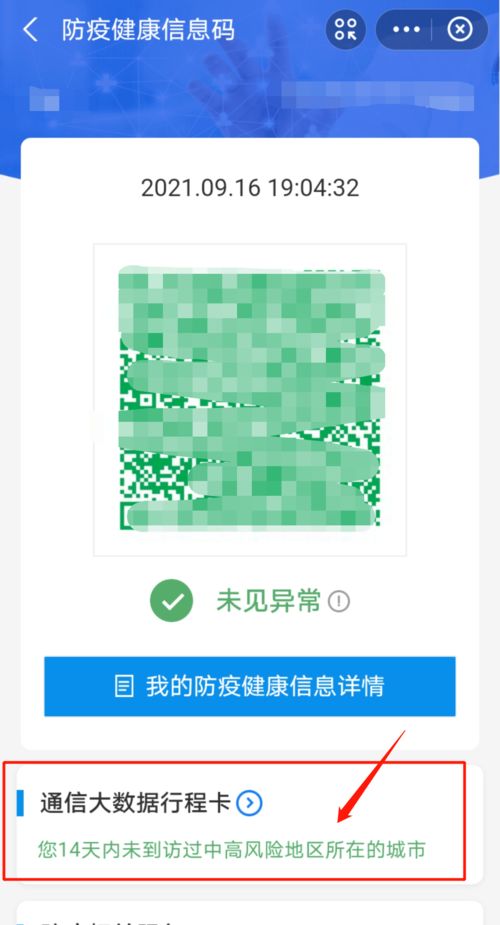 除了行程码和健康码,还需要什么码来出行或日常生活中常用?资讯攻略10-27
除了行程码和健康码,还需要什么码来出行或日常生活中常用?资讯攻略10-27 -
 揭秘鬼谷八荒:天人合一的真正威力有多强?资讯攻略01-27
揭秘鬼谷八荒:天人合一的真正威力有多强?资讯攻略01-27 -
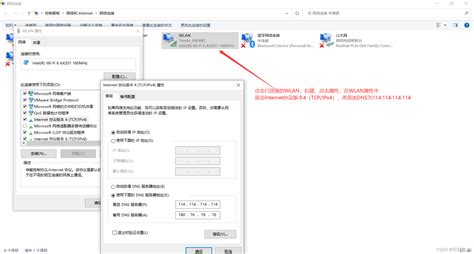 Win10电脑网页打开速度慢,解决方法大全资讯攻略11-04
Win10电脑网页打开速度慢,解决方法大全资讯攻略11-04 -
 EDG战队的三位韩国外援分别是谁资讯攻略11-03
EDG战队的三位韩国外援分别是谁资讯攻略11-03 -
 QQ农场、牧场、餐厅三合一全能攻略,玩转你的游戏世界!资讯攻略12-09
QQ农场、牧场、餐厅三合一全能攻略,玩转你的游戏世界!资讯攻略12-09